
gparted_logo
GParted je editor oddielov, prihláška nás umožňuje, vytvárať, mazať, meniť veľkosť, kontrolovať a kopírovať oddiely, ako aj súborové systémy na nich nájdené. Pri vykonávaní akýchkoľvek zmien na pevnom disku nebude aplikácia vykonávať žiadne činnosti, kým používateľ neoznačí možnosť „Použiť zmeny“, aby sa mohol používateľ ubezpečiť o zmenách, ktoré chce vykonať.
gparted používa knižnicu GNU Parted na detekciu a manipuláciu s tabuľkami oddielov a zariadeniami, ako aj s rôznymi nástrojmi súborového systému na udržiavanie tých, ktoré libparted nepodporuje.
Vývojový tím GParted s potešením predstavuje novú stabilnú verziu servera GParted 0.29.0, Ktoré obsahuje opravy pre libparted pre operácie so súborovým systémom FAT a ďalšie vylepšenia.
Medzi najvýznamnejšie zmeny v GParted sú:
- Pridajte podporu pre súborový systém UDF
- Opravte chybu segmentácie disku s poškodeným súborovým systémom FAT
- Opraviť zarovnanie operácií vytvárania oddielov
- Skontrolujte zablokovanie FAT32 (chyba 762448)
- Opravte zmenu veľkosti súboru FAT32, ktorú Windows nerozpoznali (chyba 759916)
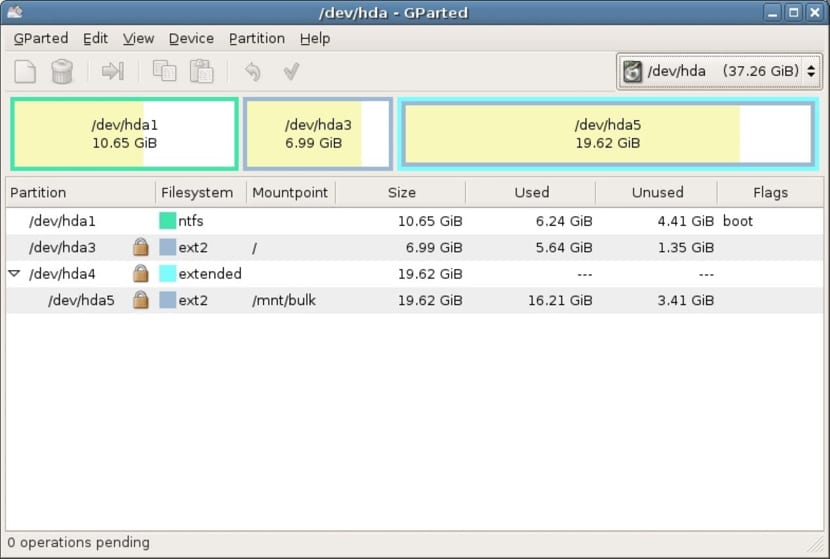
gparted
GPartoval tiež má vlastný operačný systém k dispozícii LiveCD založené na Slackware. Toto LiveCD sa aktualizuje s každým vydaním GParted. Má tiež verziu LiveUSB.
Počty distribúcií s nasledujúcimi aplikáciami:
- Pracovná plocha Xfce
- Thunar ako správca súborov
- Aplikácia pre screenshoty (cez Thunar je možné ich uložiť na pendrive)
- Pomocné dokumenty
- gparted
- xfree86
Ako nainštalovať GParted na Ubuntu?
Ubuntu má predvolenú aplikáciu, takže ak chcete aktualizovať na najaktuálnejšiu verziu, musíte počkať, kým sa aktualizuje z oficiálnych archívov Ubuntu.
Teraz, ak máte distribúciu založenú na Ubuntu alebo Debian a nemáte aplikáciu vo vašom systéme, môžete nainštalovať pomocou nasledujúceho príkazu.
sudo apt-get install gparted
Nakoniec, ak nemôžete vykonať inštaláciu pomocou tohto príkazu, ponechám vám odkaz na stiahnutie aplikáciu zo zdrojového kódu, aby ju bolo možné kompilovať.
Ako používať GParted?
Aplikácia je celkom intuitívna takže pre priemerných používateľov to nemusí predstavovať žiadny problém, ale ak ste začínajúcim používateľom a nemáte tušenie, čo sa na vašom pevnom disku nachádza, odporúčam vám prečítať si niektoré články o diskových oddieloch a súborových systémoch.
V rámci toho, čo nám umožňuje vykonávať GParted na našom disku, je:
Vytvorte oddiel.

Rozdelenie-nové
Aplikácia zobrazí sa nám rozbaľovací zoznam na ľavej strane pomocou našich diskov a môžeme si zvoliť požadovaný, na ktorom vytvoríme nový oddiel.
Pod týmto, vo forme, môžeme graficky vidieť náš disk a všetky jeho oddiely. Môžeme urobiť pravým tlačidlom myši a v takom prípade zobrazíme ponuku. Vyberieme „Nové“.
Otvorí sa okno kde vidíme sériu možností, pomocou ktorých budeme konfigurovať náš nový oddiel, priradiť veľkosť, súborový systém, štítok, typ oddielu. Keď to urobíte, budeme musieť kliknúť na „Použiť zmeny“, aby sa tieto uložili.
Presunúť oddiel

zmeniť veľkosť
Ak chcete presunúť oddiel musíme na ňu kliknúť pravým tlačidlom myši na zobrazenie ponuky možností a - zvoľte „Zmeniť veľkosť / Presunúť“ a vykonajte príslušné zmeny.
Odstrániť oddiel
Táto voľba GParted je najpoužívanejšia, ak patríte k tým, ktorí neprestávajú robiť zmeny na disku, zistíte prečo, táto voľba sa ľahko používa, vyberieme iba oddiel, ktorý chcete odstrániť a klikneme pravým tlačidlom myši a v ponuke klikneme na tlačidlo „Odstrániť“.
Skopírujte oddiel
Ak chcete skopírovať oddiel, klikneme naň pravým tlačidlom myši, v zobrazenej ponuke vyberieme možnosť „Kopírovať“, potom klikneme pravým tlačidlom myši na oddiel, do ktorého ho chceme vložiť, a vyberieme možnosť „Prilepiť“.
Zmeňte veľkosť oddielu
Táto možnosť je celkom užitočná, ak chcete oddielu na rovnakom disku prideliť viac miesta. K tejto možnosti sa dostaneme kliknutím pravým tlačidlom myši a v ponuke „Zmeniť veľkosť / Presunúť“.
S akoukoľvek možnosťou s touto voľbou je potrebné mať voľné miesto.
S trochu vysvetlenými možnosťami, ktoré nám ponúka GParted, môžem povedať, že je to vynikajúca aplikácia a predovšetkým open source.
Poznáte nejaké ďalšie aplikácie podobné GPartedu?
Pokojne sa oň podeľte v komentároch.